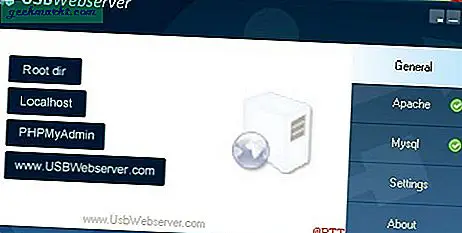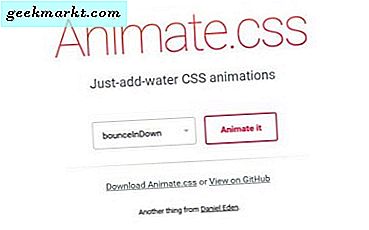Windows Update thường cập nhật Windows khi bản cập nhật mới được phát hành. Tuy nhiên, đôi khi các cập nhật có thể gặp khó khăn ở một tỷ lệ phần trăm cụ thể. Đây là một vài cách để sửa các bản cập nhật Windows bị kẹt.
Trước tiên, lưu ý rằng Windows Update có thể không bị mắc kẹt. Đừng cho rằng bản cập nhật bị kẹt sau khoảng 20 đến 30 phút. Có thể mất tối đa giờ (hoặc có thể lâu hơn) để cập nhật hoàn tất, vì vậy hãy dành thời gian để hoàn thành. Tuy nhiên, nếu cập nhật thực sự bị lỗi, hãy thử nhấn Ctrl + Alt + Del; hoặc bạn có thể nhấn và giữ nút nguồn để khởi động lại Windows.
Chạy Trình khắc phục sự cố Windows Update
Trình khắc phục sự cố Windows Update là một công cụ hữu ích để sửa các bản cập nhật. Mở trình khắc phục sự cố bằng cách nhập 'khắc phục sự cố' trong hộp tìm kiếm Cortana. Sau đó chọn Khắc phục sự cố để mở cửa sổ ngay bên dưới.
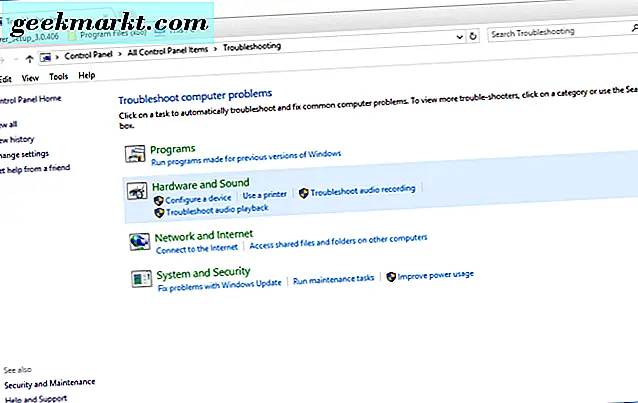
Bạn có thể chọn Khắc phục sự cố với Windows Update từ đó. Điều đó sẽ mở cửa sổ Windows Update được hiển thị bên dưới. Có bấm Nâng cao và chọn Áp dụng sửa chữa tự động nếu nó chưa được chọn. Bạn cũng có thể chọn tùy chọn Chạy với tư cách quản trị viên . Nhấp vào Tiếp theo để chạy quét và sửa chữa Windows Update.
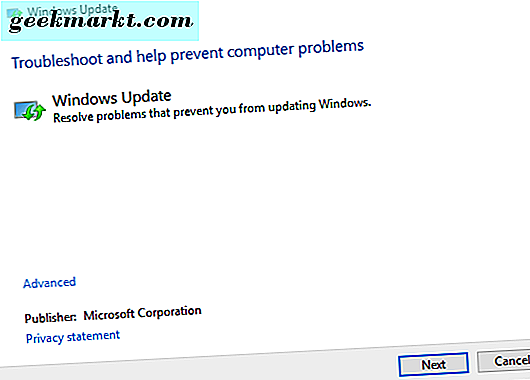
Xóa bộ nhớ cache của Windows Update
Trình khắc phục sự cố phải xóa bộ đệm ẩn Windows Update, nhưng bạn cũng có thể làm điều đó theo cách thủ công. Trước tiên, khởi động Windows ở Chế độ An toàn như được đề cập trong bài đăng Công nghệ Junkie này. Sau đó, mở Command Prompt bằng cách nhấn phím Win + X hotkey và chọn Command Prompt (Admin) .
Bây giờ bạn có thể tắt Windows Update. Để làm như vậy, nhập 'net stop wuauserv' vào Command Prompt và nhấn Enter. Sau đó gõ 'net stop bits' vào cửa sổ và nhấn phím Return.
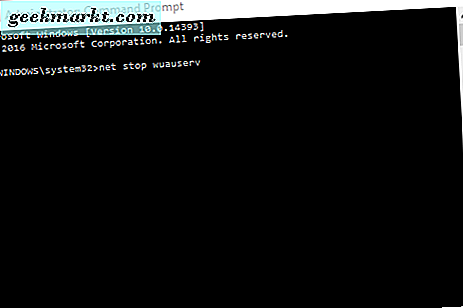
Tiếp theo, nhấp vào nút File Explorer trên thanh tác vụ. Duyệt đến C: \ Windows \ SoftwareDistribution trong File Explorer. Chọn tất cả các tệp và thư mục con ở đó và nhấn phím Delete để xóa chúng - nhưng không xóa thư mục chính.
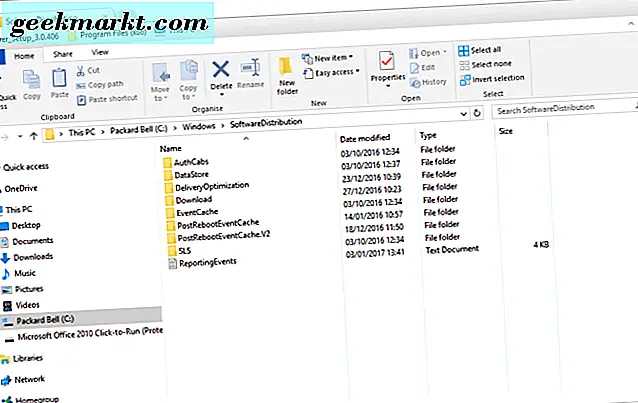
Quay trở lại cửa sổ Command Prompt, nhập 'net start wuauserv' và nhấn Enter. Sau đó nhập 'net start bits' và nhấn phím Return. Điều đó sẽ bật lại Windows Update.
Thiết lập tập lệnh khôi phục Windows Update
Có một tập lệnh batch có thể sửa chữa Windows Update. Bạn có thể nhanh chóng thiết lập một tập tin batch để sửa các bản cập nhật bị mắc kẹt bằng cách mở Notepad và sao chép văn bản sau bằng phím nóng Ctrl + C.
@ECHO TẮT
echo Script đơn giản để Reset / Clear Windows Update
echo.
TẠM NGỪNG
echo.
attrib -h -r -s% windir% \ system32 \ catroot2
attrib -h -r -s% windir% \ system32 \ catroot2 \ *. *
net stop wuauserv
net stop CryptSvc
net stop BITS
ren% windir% \ system32 \ catroot2 catroot2.old
ren% windir% \ SoftwareDistribution sold.old
ren "% ALLUSERSPROFILE% \ ứng dụng dữ liệu \ Microsoft \ Network \ downloader" downloader.old
net BITS bắt đầu
net bắt đầu CryptSvc
net bắt đầu wuauserv
echo.
echo Task đã hoàn thành thành công…
echo.
TẠM NGỪNG
Dán tập lệnh đó vào Notepad bằng cách nhấn Ctrl + V. Nhấp vào Tệp > Lưu dưới dạng rồi chọn Tất cả các tệp từ trình đơn thả xuống Lưu dưới dạng. Lưu tập tin batch như Fix.bat và đóng Notepad.
Tiếp theo, mở File Explorer và duyệt đến thư mục mà bạn đã lưu Fix.bat. Sau đó, bạn nhấn chuột phải vào Fix.bat và chọn Run as administrator . Khởi động lại Windows khi lô đã dệt phép thuật của nó.
Khôi phục Windows về một ngày sớm hơn
Windows có công cụ Khôi phục Hệ thống cho phép người dùng khôi phục nó về ngày trước đó. Điều này có thể khắc phục nhiều thứ, bao gồm cả các cập nhật bị mắc kẹt. Vì vậy, hãy thử khôi phục Windows về một ngày khi nó không có bản cập nhật bị mắc kẹt. Bạn có thể kiểm tra lịch sử cập nhật của mình bằng cách nhập 'cập nhật' vào hộp tìm kiếm Cortana, chọn Kiểm tra cập nhật và sau đó nhấp vào Cập nhật lịch sử để mở cửa sổ bên dưới.
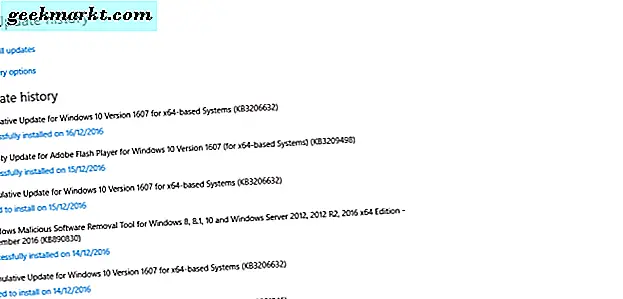
Nhập 'khôi phục hệ thống' vào hộp tìm kiếm Cortana và chọn Tạo điểm khôi phục . Nhấn nút Khôi phục Hệ thống để mở cửa sổ bên dưới. Sau đó nhấp vào Tiếp theo và chọn hộp kiểm Hiển thị thêm điểm khôi phục . Điều đó mở rộng danh sách các điểm khôi phục bao gồm các bản cập nhật Windows.
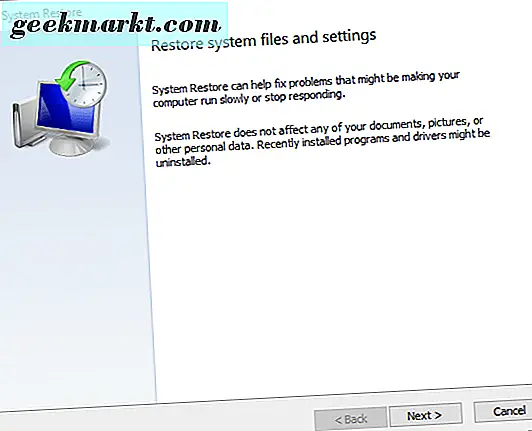
Chọn một điểm khôi phục trước khi cập nhật. Sau đó, Windows Update có lẽ đã không bị mắc kẹt. Nhấn Next và nhấn nút Finish để khôi phục hệ thống của bạn. Lưu ý rằng khôi phục Windows cũng có thể xóa phần mềm đã cài đặt gần đây, nhưng không xóa các tệp tài liệu và hình ảnh.
Chạy trình kiểm tra tệp hệ thống (SFC)
Công cụ SFC sửa chữa các tệp, vì vậy nó cũng có khả năng sửa các bản cập nhật bị mắc kẹt. Bạn có thể sử dụng công cụ này bằng cách mở Command Prompt (dưới dạng admin) và nhập 'sfc / scannow.' Nhấn enter và đợi quá trình quét kết thúc, sau đó bạn có thể khởi động lại Windows.
Vì vậy, đó là một số bản sửa lỗi cho một bản cập nhật Windows bị mắc kẹt. Bây giờ hãy thử chạy lại Windows Update để cài đặt bản cập nhật mới nhất. Lưu ý rằng bạn cũng có thể vô hiệu hóa các bản cập nhật nếu cần thiết như được đề cập trong bài viết về Công nghệ Junkie này.